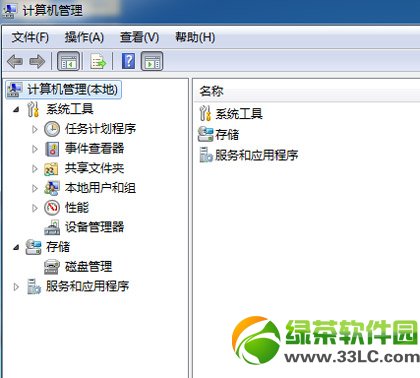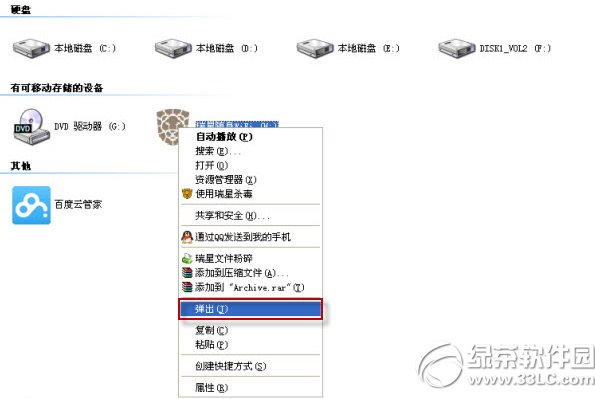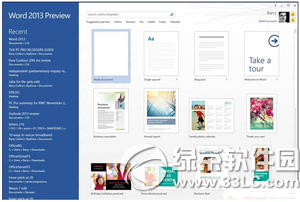wifi共享精灵打不开怎么办?WiFi共享精灵双击打不开解决方法
时间:2020-02-17 05:13:02
来源:21444下载网
很多朋友在下载安装完WiFi共享精灵后,出现wifi共享精灵打不开的情况,双击之后没反应,这是怎么回事呢?绿茶小编这就告诉大家解决方法。

方法一、
计算机--管理--服务--Windows Firewall--选中这一服务,右击属性,选自动,点启动,确定,再打开即可。
方法二、
把任务管理器里面的关于WT-WIFI的进程关闭,然后把虚拟网卡卸载掉,重新安装一下就可以了。
方法三、Win7系统WiFi共享精灵打不开解决方法
win7下建立wifi热点要求电脑有无线网卡,现在的笔记本基本都有无线网卡了。
1、运行services.msc,然后启动,Windows Firewall和WLAN AutoConfig,属性设置为自动;
2、运行CMD(右键以管理员身份运行),输入netsh wlan show drivers命令,运行完后会有一行显示“支持的承载网络:是。如果是“否”的话,说明电脑不支持无线wifi功能(这步是检验网卡是否支持承载网络);
4、接着运行 netsh wlan start hostednetwork(这步是启用虚拟wifi);
5、打开网络和共享中心,打开更改适配器,右键本地连接,共享,里面选项打上勾,选择你建立的虚拟wifi,确定就好了。
wifi共享精灵启动不了怎么办?wifi共享精灵无法启动解决方法
热门攻略
更多+
- 保卫萝卜4阿波与魔法宝藏62通关流程 05-23
- 气球塔防6隐藏成就大气球触发条件是什么 05-23
- 保卫萝卜4阿波与魔法宝藏61通关流程 05-23
- 原神隐藏成就落落磊磊的触发条件是什么 05-23
- 原神隐藏成就医用笔迹的触发条件是什么 05-23
- 星露谷物语帽子老鼠店地图位置 05-23
- 泰拉瑞亚怎么召唤撒旦军团 05-23
- 泰拉瑞亚怎么搭建撒旦军团卡怪建筑 05-23
- 泰拉瑞亚火把神事件触发条件是什么 05-23
- 整个活吧上春山通关顺序 05-23